Jeśli usługa Znajdź mój Mac jest wyszarzona i widać informację „Wymagane uaktualnienie systemu odzyskiwania”
Jeśli w menu iCloud usługa Znajdź mój Mac jest wyszarzona i widać pod spodem informację „Wymagane uaktualnienie systemu odzyskiwania”, możemy pomóc Ci rozwiązać ten problem.
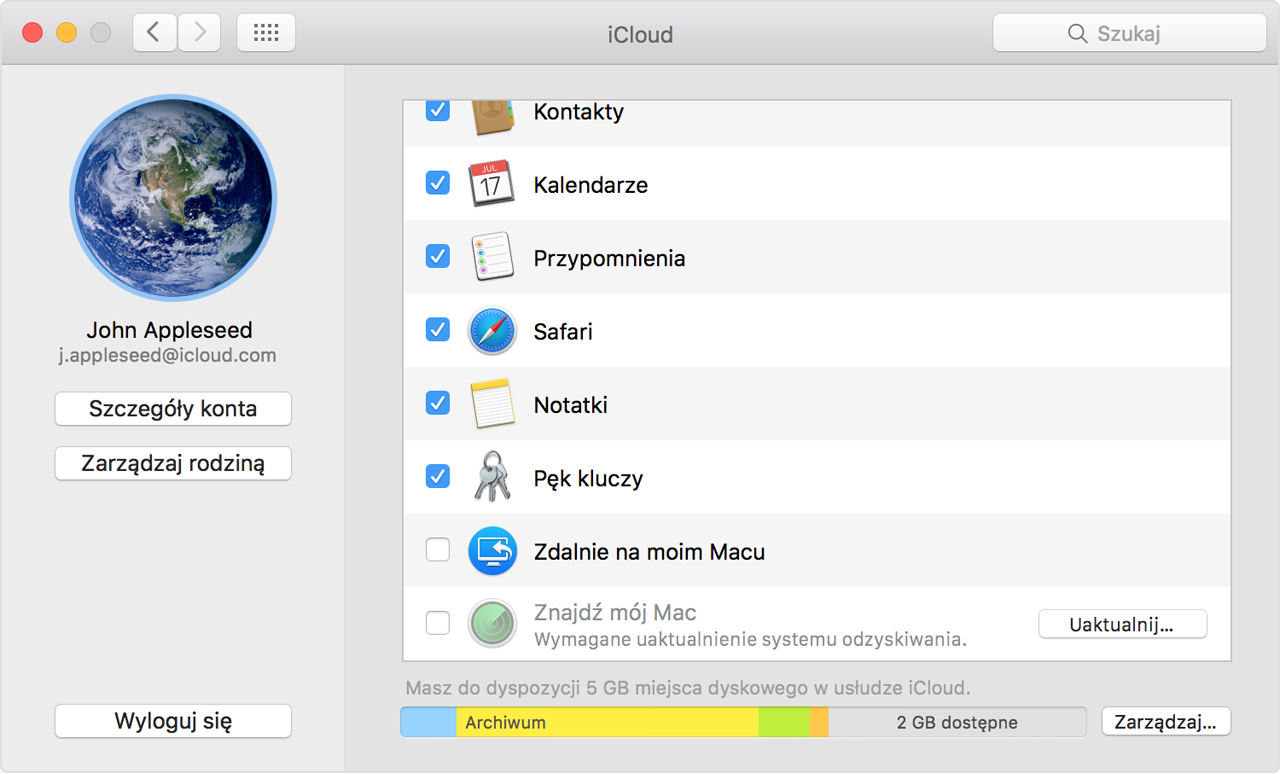
Wykonaj następujące czynności
Kliknij przycisk Uaktualnij obok usługi Znajdź mój Mac, aby otworzyć menu Uaktualnienia. Może wyświetlić się komunikat zalecający zainstalowanie uaktualnienia trybu odzyskiwania systemu macOS lub komunikat z informacją, że oprogramowanie jest aktualne.
Jeśli po zainstalowaniu uaktualnienia usługa Znajdź mój Mac w menu iCloud jest nadal wyszarzona, wykonaj następujące czynności:
Uruchom ponownie komputer Mac i natychmiast naciśnij klawisze Command oraz R. Mac powinien się uruchomić z partycji odzyskiwania systemu macOS.
Otwórz Narzędzie dyskowe i kliknij wolumin systemu macOS, noszący zwykle nazwę „Macintosh HD”.
Jeśli jest włączona funkcja FileVault 2, należy kliknąć opcję Odblokuj na pasku narzędzi, a następnie wprowadzić hasło administratora w celu odblokowania dysku.
Kliknij przycisk Napraw dysk i zaczekaj, aż Narzędzie dyskowe ukończy naprawianie dysku.
Uruchom ponownie komputer Mac w zwykły sposób.
Jeśli nie możesz ukończyć naprawy dysku
Uruchom komputer Mac z zewnętrznego dysku odzyskiwania systemu OS X. Tutaj dowiesz się więcej o dysku odzyskiwania systemu macOS.
Otwórz Narzędzie dyskowe na zewnętrznym dysku odzyskiwania systemu macOS i kliknij wolumin swojego systemu macOS, noszący zwykle nazwę „Macintosh HD”.
Jeśli jest włączona funkcja FileVault 2, należy kliknąć opcję Odblokuj na pasku narzędzi, a następnie wprowadzić hasło administratora w celu odblokowania dysku.
Kliknij przycisk Napraw dysk i zaczekaj, aż Narzędzie dyskowe ukończy naprawianie dysku.
Jeśli nie możesz ukończyć naprawy dysku po uruchomieniu komputera z zewnętrznego dysku odzyskiwania systemu macOS
Uruchom ponownie komputer Mac w zwykły sposób.
Wykonaj kopię zapasową danych komputera Mac przy użyciu programu Time Machine.
Uruchom komputer Mac z zewnętrznego dysku odzyskiwania systemu macOS.
Uruchom Narzędzie dyskowe na zewnętrznym dysku odzyskiwania systemu macOS.
Ponownie podziel wolumin systemu macOS na partycje i sformatuj go jeszcze raz. Powoduje to usunięcie z woluminu wszystkich danych.
Zainstaluj system macOS z zewnętrznego dysku odzyskiwania systemu.
Gdy przy pierwszym uruchomieniu komputera pojawi się opcja migracji danych z kopii zapasowej, wybierz kopię zapasową Time Machine, aby odtworzyć swoje konto użytkownika i dane.
Uruchom narzędzie Uaktualnienia oprogramowania i zainstaluj wszystkie dostępne uaktualnienia, aż narzędzie zgłosi, że oprogramowanie jest aktualne. Po zainstalowaniu wszystkich uaktualnień powinno być możliwe wybranie usługi Znajdź mój Mac.
Jeśli usługa Znajdź mój Mac jest nadal wyszarzona, konieczne jest sprawdzenie dysku komputera w serwisie. Oddaj komputer Mac do naprawy w punkcie Apple Genius lub w Autoryzowanym Serwisie Apple.